将网页转换为PDF,只要3秒,轻松保存重要资料
最近有不少小伙伴表示说怎么把网页保存为pdf格式?有的小伙伴表示遇见好看的喜欢的对自己有用的网页想要保存下来 , 但是不知道怎么操作 , 不用担心 , 操作方法很简单 , 跟着下面的方法进行操作就学会了 。
产品名称:Dell
产品型号:Dell 灵越5000
系统版本:Windows 10
软件版本:null
这里提供两种方法:第三方插件和浏览器自带功能
方法一:
1、第三方插件 , save as pdf 。

文章插图
2、安装浏览器器插件之后 , 找到我们想要的网页 , 直接点击插件就会自动开始转换 , 转换完成之后下载即可 。

文章插图
方法二:
1、使用浏览器自带功能(这里指的是谷歌浏览器) 。

文章插图
2、选择另存为pdf 。
【将网页转换为PDF,只要3秒,轻松保存重要资料】
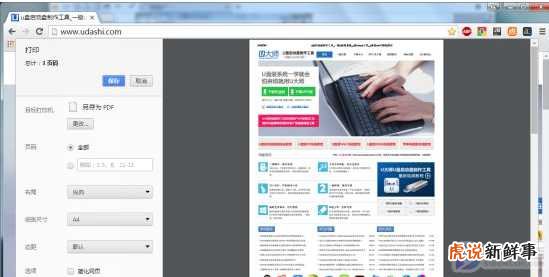
文章插图
3、完成之后选择保存就可以了!
本文提供了两种解决方法 , 只要按照上述方法步骤进行设置就可以用电脑把网页保存为pdf格式了 , 希望本文对有需要的小伙伴有所帮助 。
- 怎么将ppt转为视频
- 如何切西瓜?
- 今天才发现,蚊香架暗藏“小机关”,可以有效的将断蚊香点燃
- 如何将IE浏览器设置为兼容模式?
- 网页上的文件不能复制怎么办
- 梅菜扣肉怎么做
- 可转债一般多久上市交易
- excel日期转换成星期
- qq如何语音转换成文字
- word如何将图片转为文字
